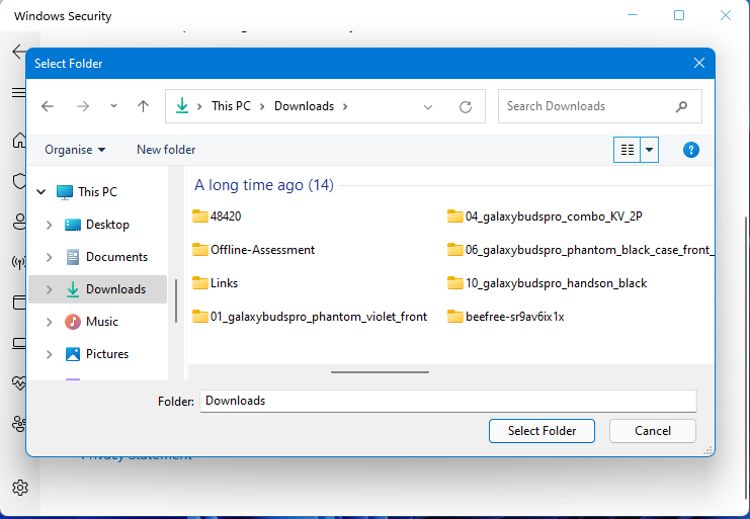Como digitalizar um único arquivo ou pasta com o Microsoft Defender
Deseja verificar um único arquivo ou pasta sem realizar uma verificação completa? Veja como fazer isso com o Microsoft Defender.
O Microsoft Defender é fornecido com todas as cópias do Windows 10 e 11 e não requer pagamento ou assinatura para uso. E ao longo dos anos, evoluiu lentamente para uma poderosa ferramenta antivírus que vale a pena usar.
É recomendável executar uma verificação completa com o Microsoft Defender regularmente, mas se você precisar verificar apenas um único arquivo ou uma única pasta, uma verificação personalizada fará o trabalho muito mais rápido. Veja como usar a verificação personalizada do Microsoft Defender para verificar um único arquivo ou pasta.
Como digitalizar um único arquivo ou pasta com o Microsoft Defender
O Microsoft Defender vem com vários tipos de verificações antivírus ; Rápido, Completo e Personalizado. A Microsoft não torna imediatamente óbvio o que é uma verificação personalizada e o que ela pode fazer. No entanto, as verificações personalizadas são perfeitas se você quiser fazer uma verificação direcionada em um arquivo ou pasta. Veja como:
-
Abra o menu Iniciar e clique no ícone de engrenagem para abrir Configurações.
-
Clique em Atualização e segurança e, em seguida, em Segurança do Windows à esquerda.
-
Clique em Proteção contra vírus e ameaças, que abrirá uma nova janela. Clique em Opções de digitalização nesta janela.
-
Selecione Verificação personalizada e clique no botão Verificar agora. Uma janela do Explorer será aberta, permitindo que você navegue até a pasta que deseja verificar.
-
Você não verá arquivos individuais listados na janela, mas contanto que você saiba onde seu arquivo está localizado, basta selecionar essa pasta ou local da unidade.
-
Ao clicar no botão Selecionar pasta, a digitalização começará automaticamente. Tudo na pasta será verificado, incluindo quaisquer subpastas. Mesmo assim, uma verificação de pasta única deve levar apenas alguns segundos.
As verificações personalizadas são apenas uma pequena parte do que torna o Microsoft Defender uma ótima ferramenta antivírus. As pontuações de testes de antivírus recentes do AV-Test comprovam o quão confiáveis são as ferramentas de segurança internas do Windows.
Verificações personalizadas do Microsoft Defender, facilitadas
Embora as verificações rápidas geralmente não demorem mais do que alguns minutos, poder verificar apenas uma única pasta ou um único arquivo dentro de uma pasta é uma opção útil. A Segurança do Windows oferece uma grande variedade de proteção para seu computador, e explorar para ver o que mais ela pode fazer vale o seu tempo.